E-Mails löschen und archivieren
Um eine E-Mail zu löschen oder zu archivieren, wählen Sie den E-Mail-Thread in Ihrem Pipedrive-Posteingang aus und klicken Sie auf die Schlatfläche „Löschen“ oder „Archivieren“, die oben am Bildschirmrand erscheint.
Sie können auch mehrere E-Mails in einem Schritt löschen oder archivieren. Klicken Sie hierzu die Kontrollkästchen neben den Threads an, die Sie direkt im Posteingang bearbeiten möchten.
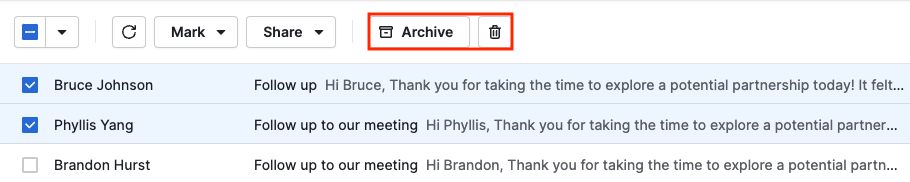
E-Mails in Pipedrive löschen
Sobald eine E-Mail gelöscht wurde, ist sie in der Detailansicht eines der verlinkten Deals oder Kontakte nicht mehr sichtbar. Dies, weil die in den Detailansichten angezeigten Informationen aus E-Mails stammen, die derzeit in Ihrem Pipedrive Account enthalten sind.
Um E-Mails automatisch aus Ihrem E-Mail-Client zu entfernen, wenn Sie diese in Pipedrive löschen, können Sie diese Option unter Persönliche Einstellungen > E-Mail-Sync > Allgemeine Einstellungen aktivieren.
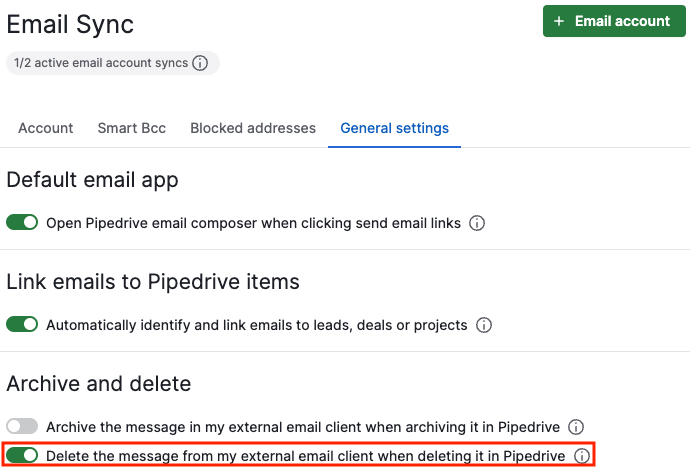
Wenn Sie E-Mails aus Ihrer externen E-Mail-Account löschen, löscht der Client die E-Mails in Pipedrive ebenfalls. Beim Löschen von E-Mails aus Pipedrive werden die E-Mails in den Papierkorb Ihres externen E-Mail-Clients verschoben.
Archivierte E-Mails in Pipedrive
Eine archivierte E-Mail erscheint weiterhin in den Detailansichten aller verknüpften Deals oder Kontakte. Die Archivierung von E-Mails ist eine sinnvolle Option, wenn Sie den E-Mail-Thread nicht in Ihrem Posteingang sehen, aber trotzdem in Pipedrive behalten möchten.
Wenn Sie bei der Archivierung in Pipedrive E-Mails automatisch in Ihrem E-Mail-Client archivieren möchten, können Sie diese Option unter Persönliche Einstellungen > E-Mail-Synchronisierung > Allgemeine Einstellungen aktivieren.
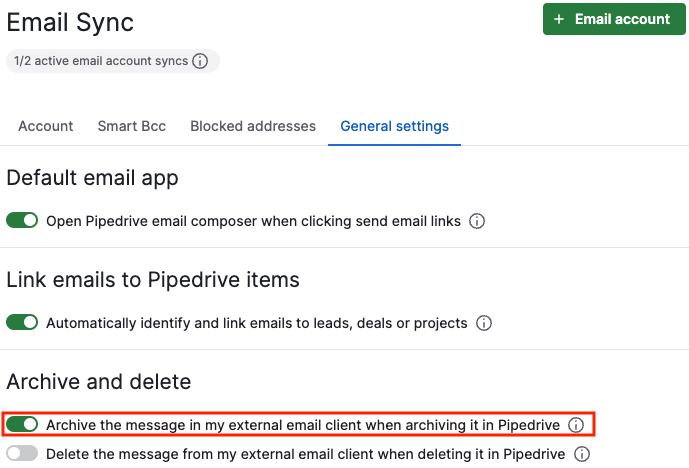
Wir empfehlen Ihnen unsere Anleitung zur Fehlerbehebung bei der E-Mail-Synchronisierung, wenn Sie Probleme mit der Synchronisierung archivierter oder gelöschter E-Mails haben.
War dieser Artikel hilfreich?
Ja
Nein